
- •Список прийнятих скорочень
- •Тема 1. Інформатика і інформаційні технології.
- •Лекція 1. Інформатика і інформаційні технології. Основи алгоритмізації.
- •Інформатика і інформаційні технології.
- •Основні напрями застосування обчислювальної техніки
- •Етапи дослідження прикладних задач
- •Основи алгоритмізації процесів обробки інформації
- •Схеми алгоритмів
- •Лекція 2. Машинна арифметика і погрішності обчислень
- •Двійкові числа
- •Наукове позначення
- •Машинні числа
- •Комп'ютерні числа із плаваючою крапкою
- •Погрішність рішення задачі
- •Структура погрішності
- •Значущі цифри
- •Розповсюдження помилки
- •Одиниці вимірювання інформації
- •Тема 2. Операційна система Windows
- •Лекція 3. Основні зведення про операційну систему Windows
- •Класифікація програмного забезпечення
- •Операційна система
- •Загальні зведення про операційну систему Windows 98
- •Властивості об'єктів
- •Графічна оболонка Windows 98
- •Файлова система комп'ютера: імена файлів
- •Файлова система комп'ютера: папки
- •Файлова система комп'ютера: повне ім'я файлу
- •Керування об'єктами за допомогою «миші»
- •Операції над об'єктами: операції над папками
- •Операції над об'єктами: операції над файлами і ярликами
- •Операції над об'єктами: операції копіювання і переносу
- •Деякі стандартні програми
- •Елементи стандартного вікна системи Windows 98
- •Керування вікнами
- •Діалогові вікна. Вікна властивостей.
- •Доступ до файлової системи комп'ютера за допомогою додатка «Мій комп'ютер».
- •Доступ до файлової системи комп'ютера за допомогою програми «Провідник»
- •Тема 3. Табличний процесор Excel
- •Лекція 5. Основні зведення про табличний процесор Excel
- •Коротка історія Excel
- •Excel – табличний процесор.
- •Концепція об'єктної моделі
- •Інтерфейс користувача
- •Робота з книгами
- •Робоче поле табличного процесора (Таблиці)
- •Активна клітка.
- •Інтервал кліток.
- •Уведення даних у клітку.
- •Лекція 6. Робота з формулами в табличному процесорі Excel
- •Елементи формул
- •Уведення формул
- •Ручне уведення формул
- •Уведення формул із указівкою посилань на осередки
- •Граничний розмір формул
- •Застосування операторів у формулах
- •Пріоритет операторів
- •Вкладені дужки
- •Помилки у формулах
- •Поняття «функція»
- •Категорії функцій
- •Типи аргументів функцій
- •Способи уведення функцій у формулу
- •Ручне уведення функцій
- •Вставка функції за допомогою діалогового вікна Майстер функцій
- •Корисні ради по уведенню функцій
- •Деякі найбільше часто використовувані функції
- •ACOS
- •ASIN
- •ATAN
- •СТУПІНЬ
- •СРЗНАЧ
- •ОКРУГЛИТИ
- •Логічні функції
- •Лекція 7. Форматування осередків
- •Зміна параметрів шрифтів
- •Форматування чисел
- •Форматування обрамлення і заливання
- •Вирівнювання вмісту осередків
- •Скасування форматування
- •Лекція 8. Видалення, перенос і копіювання кліток
- •Видалення вмісту кліток.
- •Перенос умісту кліток.
- •Копіювання вмісту кліток.
- •Поширення вмісту кліток
- •Випадки копіювання
- •Посилання на осередки і діапазони осередків
- •Створення абсолютного посилання
- •Створення посилань на осередки інших робочих аркушів або робочих книг
- •Використання посилань для відновлення даних ушкодженого файлу
- •Створення точної копії формули
- •Приховання формул
- •Рівні захисту
- •Захист формули від перезапису
- •Захист структури робочої книги
- •Лекція 9. Побудова діаграм
- •Майстер діаграм
- •Зміна типу діаграми
- •Зміна назви осей координат і діаграми
- •Виділення окремого елемента діаграми.
- •Загальні дії з обраним елементом діаграми.
- •Додавання і зміна легенди.
- •Заміна ряду даних.
- •Вставка координатної сітки.
- •Зміна координатної сітки.
- •Обертання тривимірної діаграми.
- •Висновок у діаграмі міток даних.
- •Додатки
- •Список літератури.
- •Основна література
- •Додаткова література
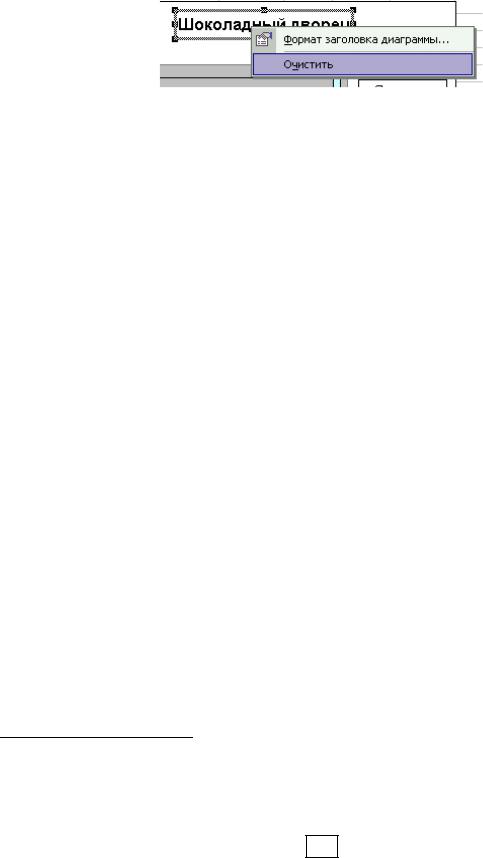
при роботі з будь-яким текстовим процесором: для переміщення крапки вставки користуйтеся клавішами керування курсором, уводите необхідний текст і видаляйте зайве за допомогою клавіш Del і Backspace.
6.Для видалення назви діаграми1 або осі координат клацніть на ньому (після чого довкола нього з'являться маркери виділення) і натисніть клавішу Del. Той же ефект вийде, якщо клацнути на назві правою кнопкою миші і з появившегося контекстного меню вибрати команду Очистити (рис. 9.15).
Рис. 9.15 Видалення назви діаграми
Після того як діаграма створена, вона є окремим елементом у робочому полі табличного процесора. Щоб робити які-небудь дії з діаграмою, необхідно її зробити активної. Для цього досить клацнути мишею на ній, тоді вона буде обмежена прямокутником. У кутах цього прямокутника і на сторонах його розташовані чорні квадратики. Переміщаючи ці квадратики за допомогою миші, можна змінювати розміри діаграми. Можна переміщати діаграму в інше місце, коли курсор миші знаходиться усередині діаграми.
Будь-яка створена діаграма складається з різних елементів, тобто основних частин діаграми, з якими можна робити різні дії.
Виділення окремого елемента діаграми. 1-ий спосіб:
•зробити активної діаграму;
•установити курсор миші на потрібний елемент діаграми, при цьому затримка курсору миші на цьому елементі приводить до появи найменування елемен-
та;
•клацнути лівою клавішею миші, тоді обраний елемент повинний виділитися прямокутною рамкою з квадратиками по кутах і сторонам.
2-ий спосіб:
•зробити активної діаграму;
•переміщення курсору за допомогою клавіш клавіатури приведе до переміщення і вибору елементів діаграми послідовно.
Загальні дії з обраним елементом діаграми.
Зобраним елементом діаграми можна робити наступні дії:
1.Переміщати елемент в інше місце діаграми.
2.Змінювати розміри.
3.Коректувати (змінювати):
1 Удалить легенду можно точно так же, как и заголовок диаграммы или оси координат. Для этого щелкните на легенде (вокруг нее появятся маркеры выделения) и нажмите клавишу Del или щелкните на легенде правой кнопкой мыши и выберите команду Очистить из появившегося контекстного меню. Можно воспользоваться также панелью инструментов Диаграммы и щелкнуть на кнопке Легенда, в результате чего легенда будет удалена, если она была, или появится, если ее прежде не было.
97

•викликати контекстне меню;
•вибрати пункти меню «Формат»Ö«ім'я_елемента», тоді з'являється
відповідне діалогове вікно для коректування.
Нижче приведена таблиця з переліком імен основних елементів діаграми
(табл.9.1)
|
Таблиця 9.1 |
|
|
Основні елементи діаграми |
|
Елемент діаграми |
Опис |
|
Вісь n |
Одна з координатних осей, звичайно вісь 1 – це вісь |
|
|
значень, вісь 2 – вісь категорій. |
|
Область діаграми |
Тло діаграми |
|
Кути |
Кути об'ємної (тривимірної) діаграми, за які можна |
|
|
обертати діаграму за допомогою миші. |
|
Легенда n |
Описує послідовність даних |
|
Елемент легенди |
Одне з текстових даних, що утримуються в легенді. |
|
Область побудови діа- |
Це сама діаграма. |
|
грами |
|
|
Ряд n |
Відповідний ряд даних. |
|
Крапка n |
Послідовна крапка в ряді. |
|
Назва |
Назва діаграми. |
|
Стіни |
Стінки тривимірної діаграми. |
|
Додавання і зміна легенди.
Додавання легенди:
1.Зробити активної діаграму.
2.Вибрати потрібний ряд даних.
3.У контекстному меню вибрати пункт «форматування рядів даних».
4.У діалоговому вікні, що з'явилося, вибрати закладку «Значення».
5.У поле імен увести текст або координату клітки, у якій утримується ім'я ряду даних.
Зміна легенди. Повторюються всі попередні дії, тільки в останньому пункті вводиться або інший текст, або інша координата.
Заміна ряду даних.
Така необхідність виникає, коли змінюється таблиця або користувач бажає замінити даний ряд іншим.
1.Зробити активної діаграму.
2.Вибрати потрібний ряд даних.
3.У контекстному меню вибрати пункт «Вихідні дані».
4.У діалоговому вікні, що з'явилося, змінити діапазон даних.
Вставка координатної сітки.
1.Зробити активної діаграму.
2.У контекстному меню вибрати пункт «Параметри діаграми».
3.У діалоговому вікні вибрати закладку «Лінії сітки».
98

4.Установити висновок сітки уздовж осей і вибрати або основні лінії, або проміжні.
Зміна координатної сітки.
1.Зробити активної діаграму.
2.Вибрати елемент «Лінії сітки».
3.У контекстному меню можна вибрати пункти:
•або очистити;
•або форматувати.
4.Якщо обрано пункт «форматувати», то з'являється діалогове вікно з закладками:
•Вид
•Шкала сітки.
Обертання тривимірної діаграми.
У тривимірних діаграмах одні стовпчики можуть закривати інші. Щоб побачити їх можна повернути діаграму.
1-ий спосіб:
•вибрати елемент діаграми «Кути діаграми» (клацнути мишею по куті діаграми);
•установити курсор миші на потрібний кут і рухати з натиснутою лівою клавішею діаграму в потрібну сторону.
2-ий спосіб:
•зробити активної діаграму;
•у контекстному меню вибрати пункт «Об'ємний вид»;
•у діалоговому вікні зробити потрібне обертання.
Висновок у діаграмі міток даних.
Якщо користувач хоче вивести значення в кожної крапки або мітки в категорії на діаграмі, то необхідно:
1.Зробити активної діаграму.
2.Вибрати потрібний ряд даних.
3.У контекстному меню вибрати пункт «Формат рядів».
4.У діалоговому вікні вибрати або поле значень, або категорії.
99
